Как усилить сигнал Wi-Fi роутера: шаг за шагом
Содержание статьи
Производительность устаревших беспроводных маршрутизаторов существенно уменьшилась, что отражается в виде низкой скорости интернета и плохом сигнале. Необязательно заказывать в магазине новое оборудование, поэтому мы рассмотрим, как усилить сигнал WiFi, какие настройки и средства для этого нужно применить. Вы узнаете, как увеличить покрытие WiFi роутера своими руками c помощью аппаратных и программных методов.
Оптимальное расположение роутера
Многие пользователи делают одну и ту же ошибку, располагая роутер в какой-нибудь угловой комнате, когда при этом основные потребители интернета находятся на другом конце дома или квартиры. При этом не важно какая скорость вашего провайдера. Будь то 100 Мбит/с, которые предоставляет Ростелеком или 20 Мбит/сек от другого поставщика – сигнал роутера все также будет слаб в связи с неудачным расположением. Что необходимо сделать:
- Понять, что подавляющее большинство антенн являются всенаправленными, поэтому радиосигнал расходится на одинаковое расстояние по всей окружности.

- Находим центр квартиры/дома, где сигнал сможет покрыть большую часть жилой площади.
- При перестановке учитывайте количество стен. Если в одном из направлений более 3-х стен, то постарайтесь перенести оборудование ближе к данному препятствию.
- При выборе места установки опирайтесь на то, чтобы во всех направлениях было одинаковое количество стен.
Выбор стандарта вещания
Большинство моделей маршрутизаторов Tp link, D-link, Asus и др. поддерживают несколько стандартов вещания. Перед тем, как усилить сигнал роутера, нужно разобраться, с какими режимами работает прибор. Сегодня таких стандартов 4 – это b, g, n, ac. Они указаны в порядке увеличения пропускной способности. Самый скоростной – это AC, и он используется только в современных моделях. В более старых образцах доступны только первые три стандарта. Что нужно делать дальше:
- Определить самый быстрый стандарт для своей модели (n или ac) и переключить роутер в соответствующий режим.
- Чтобы попасть в главное меню, необходимо в адресной строке браузера прописать IP-адрес роутер. Чаще всего – это 192.168.1.1, или 192.168.0.1. Затем маршрутизатор спросит логин и пароль. В оба поля нужно вписать admin.

- Чтобы это сделать, нужно зайти в соответствующий раздел настроек «Wireless setting» или «настройки беспроводного подключения».
- Из выпадающего списка выбрать стандарт вещания.

Переключение на диапазон 5 ГГц
Большинство современных смартфонов и другая техника поддерживает прием беспроводного интернета в стандарте 5 ГГц. Но это не относиться к более старым устройствам. Если вы таковые не используете, то можете перейти к следующему пункту статьи.
- Раздел включения режима работы 5ГГЦ находится в разделе Dual Band Selection. Здесь можно выбрать одновременную работу в 2,4 и 5 ГГц, или только один из вариантов.

- Если не все домашние устройства поддерживают новый стандарт, то лучше оставить двухдиапазонный режим.
Отключение устройств, работающих на частоте 2.4 ГГц
Усиление сигнала Wi-Fi обеспечивается освобождением от лишних радиопомех, которые могут создаваться работающими на частоте 2,4 ГГц устройствами. Выбрав режим 5 ГГц, необходимо все гаджеты перевести в работу на этот диапазон, будь то телевизор, ноутбук, телефон или другая техника.
Переключение на свободный канал модема
Как еще можно использовать программные методы, чтобы усилить сигнал wifi роутера? Многие маршрутизаторы работают с настройками по умолчанию. Владельцы только вводят данные своего договора для авторизации, после чего создают беспроводную сеть. Роутер вещает через определенный канал. Если одно из принимающих устройств показывает плохое качество приема, можно выбрать другой рабочий канал.
- К примеру, в роутерах TP-link их 13. Выбирайте 13 канал, который остальные жильцы многоквартирного дома используют крайне редко, поэтому качество соединения будет более стабильным.

Смена антенны
Самым радикальным приемом усовершенствовать сигнал в квартире – это установить другую антенну в Wi-Fi роутер. Речь идет о моделях с более высоким коэффициентом усиления по сравнению с теми, что идут в комплекте.
Данный способ подойдет не всем, т.к. некоторые маршрутизаторы имеют несъемное соединение с антенной. Тем не менее много других устройств позволяет легко ее заменить. Что нужно сделать:
- Подобрать антенну для усиления (для 3-х и 4-х комнатных квартир подойдут варианты с усилением 5 dbi. Для объектов с большей площадью можно обратить внимание на варианты 7 и 9 dbi.
- Отключить питание маршрутизатора
- Выкрутить старую антенну

- Вкрутить новую
- Запустить и проверить сигнал в самом дальнем от роутера помещении.
Установка репитера
Когда нормальному приему сигнала мешает несколько стен, можно расширить беспроводное покрытие с помощью специальных устройств, которые называются репитерами. Они являются своего рода ретрансляторами. Чтобы репитер работал эффективно, он должен находиться в зоне более или менее качественного сигнала. Такой зоной можно считать уровень приема не ниже 3-х рисок из 5 возможных (не менее 60%), больше – лучше. Тогда репитер способен существенно расширить зону и усилить сигнал wifi роутера. Шаги:
- Воткнуть в розетку повторитель.

- Подключиться к его интерфейсу через сетевой кабель или Wi-Fi.
- Зайти в настройки (ввести адрес репитера в адресную строку браузера) и ввести пароль доступа к сети

- Выбрать режим работы (2,4 Ггц или 5 ГГц).
Установка усилителя
Усилить сигнал роутера можно и посредством подручных средств. В данном случае с помощью обычной пивной банки можно сделать сигнал роутера направленным. При этом мощности антенны будет хватать и для самой дальней комнаты. Но в этом методе есть один недостаток: сигнал существенно ослабнет в обратном направлении, поэтому после модификации роутер нужно ставить в одном из концов квартиры, направляя его на основных потребителей. Создаем параболический отражатель на каждую антенну.
- Отрезать дно с одной сторона жестяной банки из-под любого напитка

- Разрезать банку вдоль

- Разрезать банку вокруг дна с другой сторону, но не до конца.
- Надеть получившуюся конструкцию на антенну и направить в сторону, где необходимо создать качественное покрытие.

Такой усилитель способен увеличить уровень сигнала от 25 до 70%. В данном случае вы можете корректировать направление волны сигнала, что позволить добиться оптимального качества приема.
Улучшение приема на ноутбуках
Самый действенный метод – это установить Wi-Fi адаптер, который вставляется в обычное гнездо USB, когда штатная антенна не может обеспечить должное качество приема. При этом нужно предварительно отключить встроенную антенну, чтобы она не создавала помехи. Для этого необходимо:
- Зайти в диспетчер устройств на ноутбуке и найти в списке беспроводной адаптер.
- Кликнуть правой кнопкой на названии устройства и выбрать пункт отключить.

Также можно сменить пароль к беспроводной сети. Если он был слишком прост, то вашей скоростью может пользоваться кто-то еще. Задайте более сложный ключ.
Правильный выбор адаптера для компьютера
Удачная покупка зависит от того, какая мощность антенны адаптера выбрана. Существует несколько вариантов исполнения данного устройства. Первый – это USB-подключение. Такой вариант ограничивается усилением 2dbi, т.к. USB-разъем не выдает столько напряжения, чтобы использоваться антенну большей мощности. Более высокомощный адаптер (5dbi и выше) вставляется в слот PCI Express на материнской плате ПК.
- Если у вас ноутбук, то подойдет только вариант USB
- Чтобы установить адаптер в материнскую плату, необходимо вынуть из корпуса одну из заглушек

- Вставить устройство в разъем
- Установить драйвер (Windows 10 в большинстве случаев самостоятельно определяет новое оборудование).
Усиление сигнала wifi роутера можно осуществлять как со стороны передающего устройства, так и принимающего. Чтобы добиться максимального эффекта, можно использовать все вышеперечисленные методы.
Пожаловаться на контентКак усилить вай фай сигнал, самые простые способы
В этой статье мы поговорим о слабом вай фай сигнале. Покажем вам варианты, как можно усилить вай фай сигнал, а также сделать усилитель для wifi сигнала своими руками. При этом, не прибегая к помощи специалиста. Всеми, ниже перечисленными способами сможет воспользоваться любой не имеющий глубоких познаний с области беспроводных технологий человек. Рассмотрим варианты, как легко усилить сигнал wifi без особых финансовых затрат. А также некоторые методы, где потратиться немного все-таки придется.
Способы усиления WiFi сигнала, которые не требуют вложение финансов
В данном пункте мы рассмотрим варианты, как можно усилить wifi сигнал в квартире, при этом ни копейки не потратив. Это будут простые, но реально действенные способы.
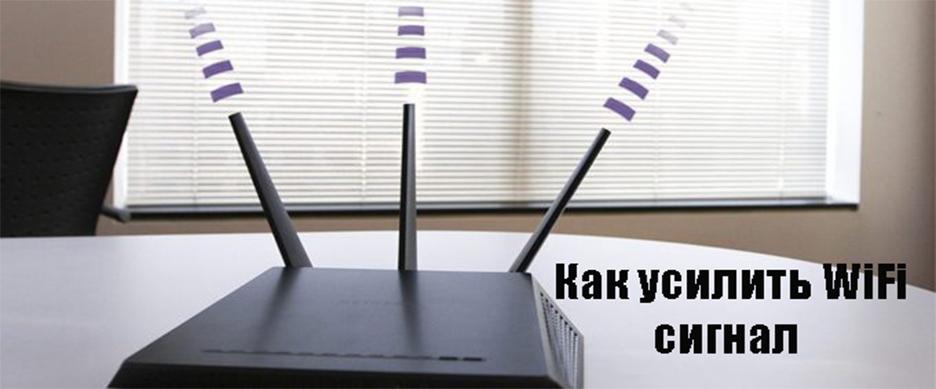
Варианты, как усилить wifi сигнал на роутере
Для начала необходимо войти в настройки маршрутизатора, как это сделать смотри ниже.
- Переворачиваем роутер и переписываем с наклейки данные (пароль, логин, IP адрес устройства).
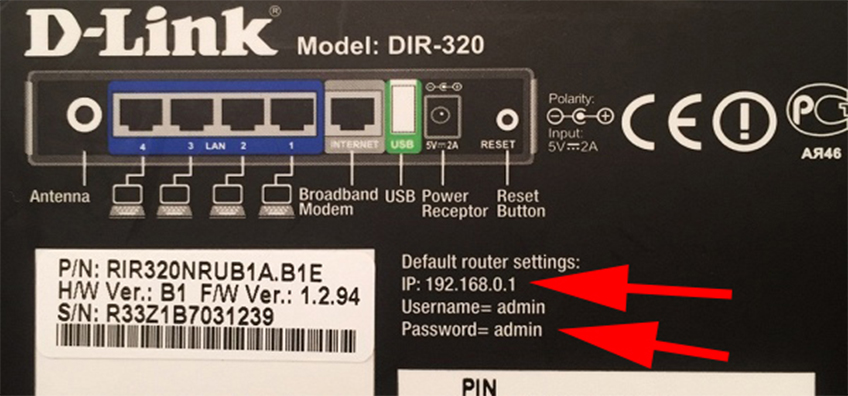
- Запускаем свой браузер, в адресной строке прописываем IP роутера и жмем «Enter». В окне, которое появится вбиваем логин и пароль.
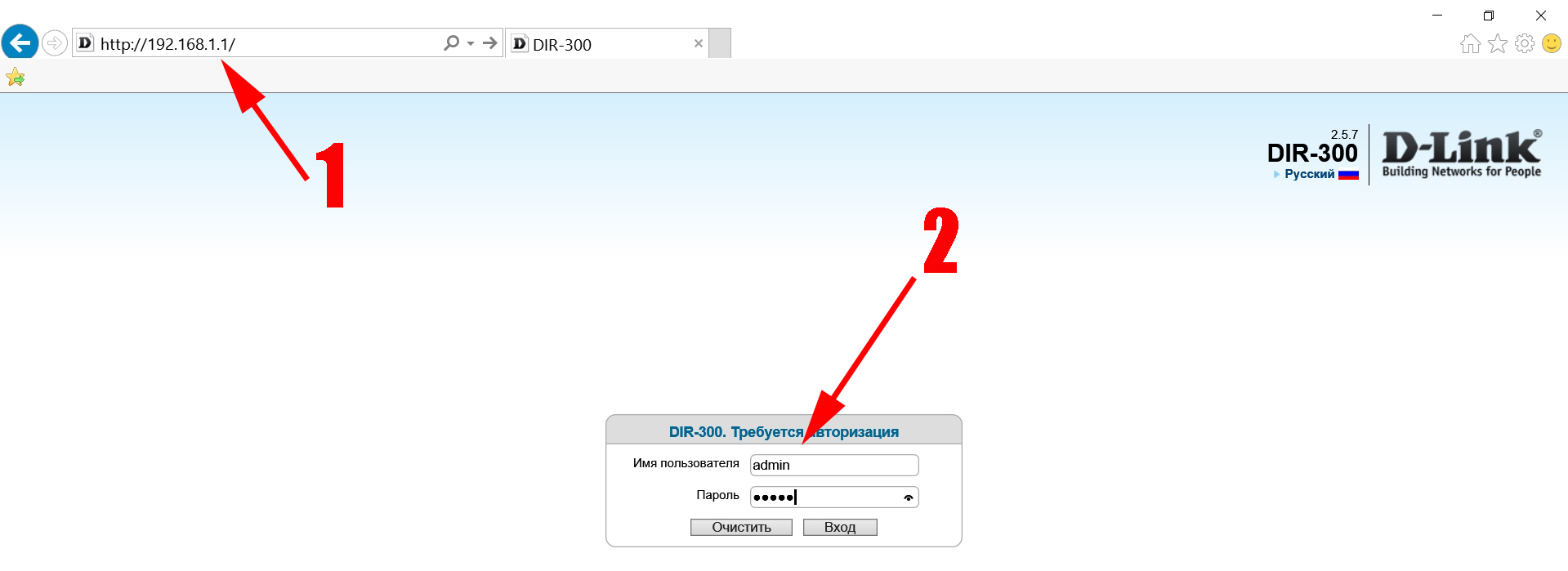
- Все, при правильном вводе данных, вы попадете в меню настроек маршрутизатора.
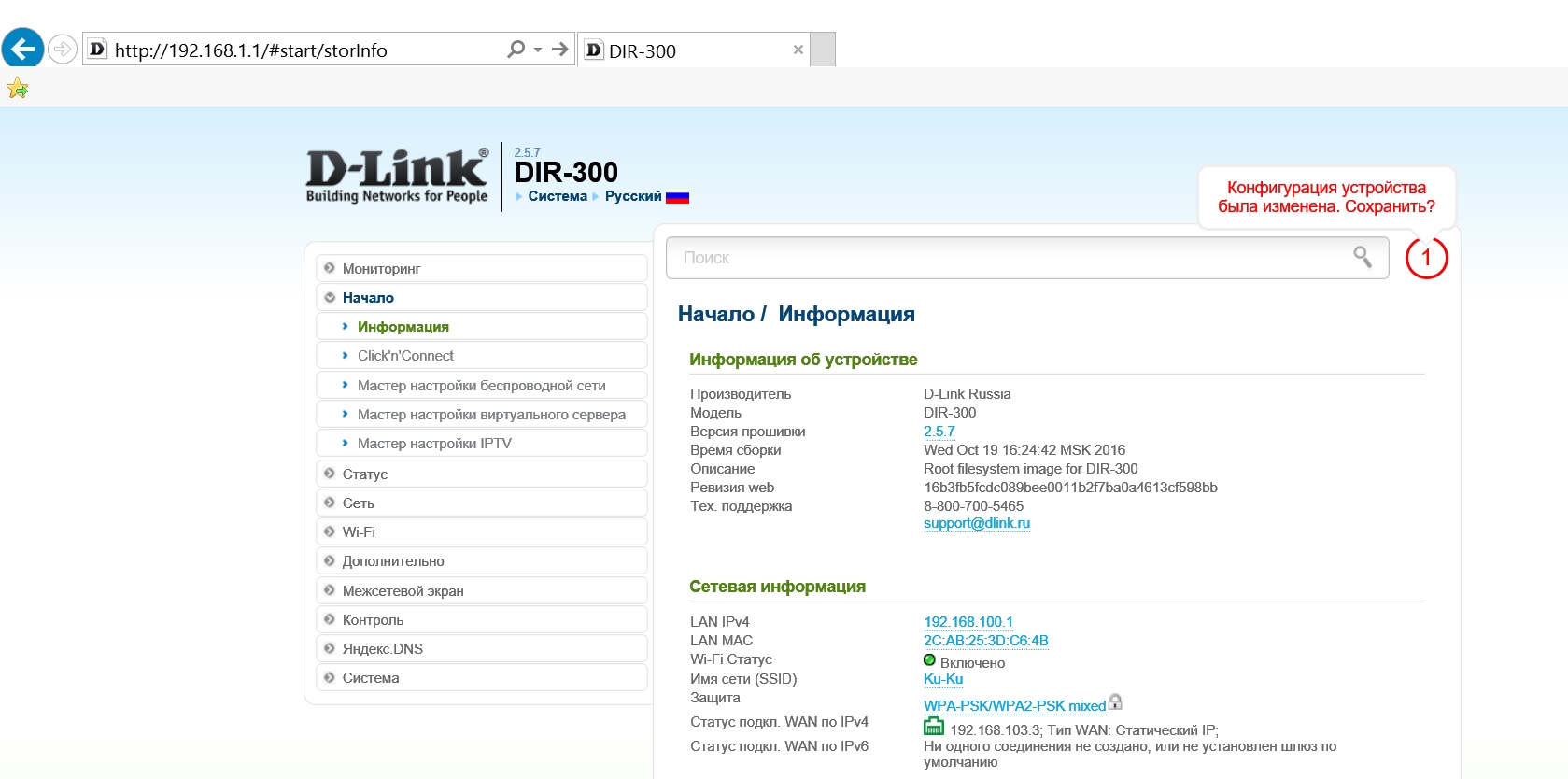
Теперь, ваша задача увеличить беспроводной сигнал, для этого выполните следующие действия:
- Войдите в раздел «Wi-Fi», «Дополнительные настройки». Найдите строку «TX мощность или мощность передатчика», выставьте значение больше предыдущего.
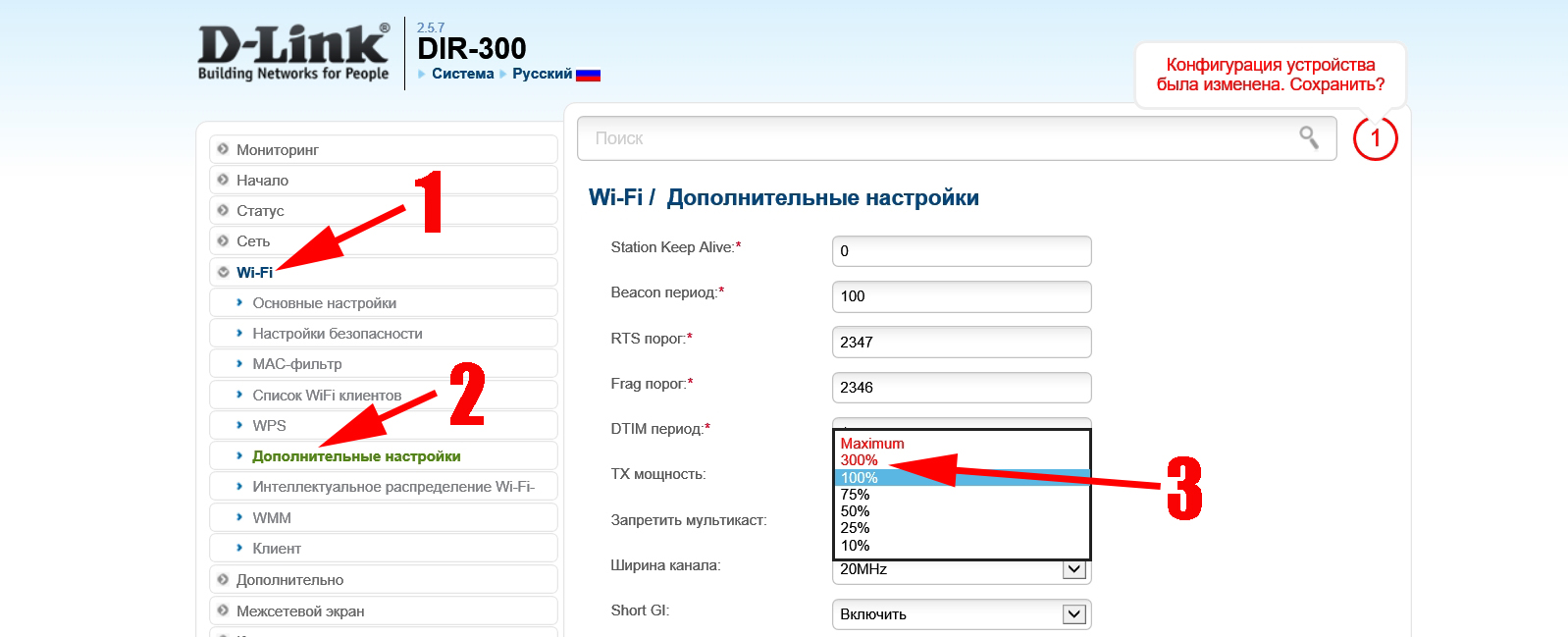
- Возможно, ваш нынешний канал сильно зашумлен. К примеру: сосед снизу выставил аналогичный WiFi канал. Разумеется, вы будете друг другу мешать. Поэтому поменяйте канал вещания, сделать это можно в разделе «Wi-Fi», «Основные настройки», напротив строки «Канал».
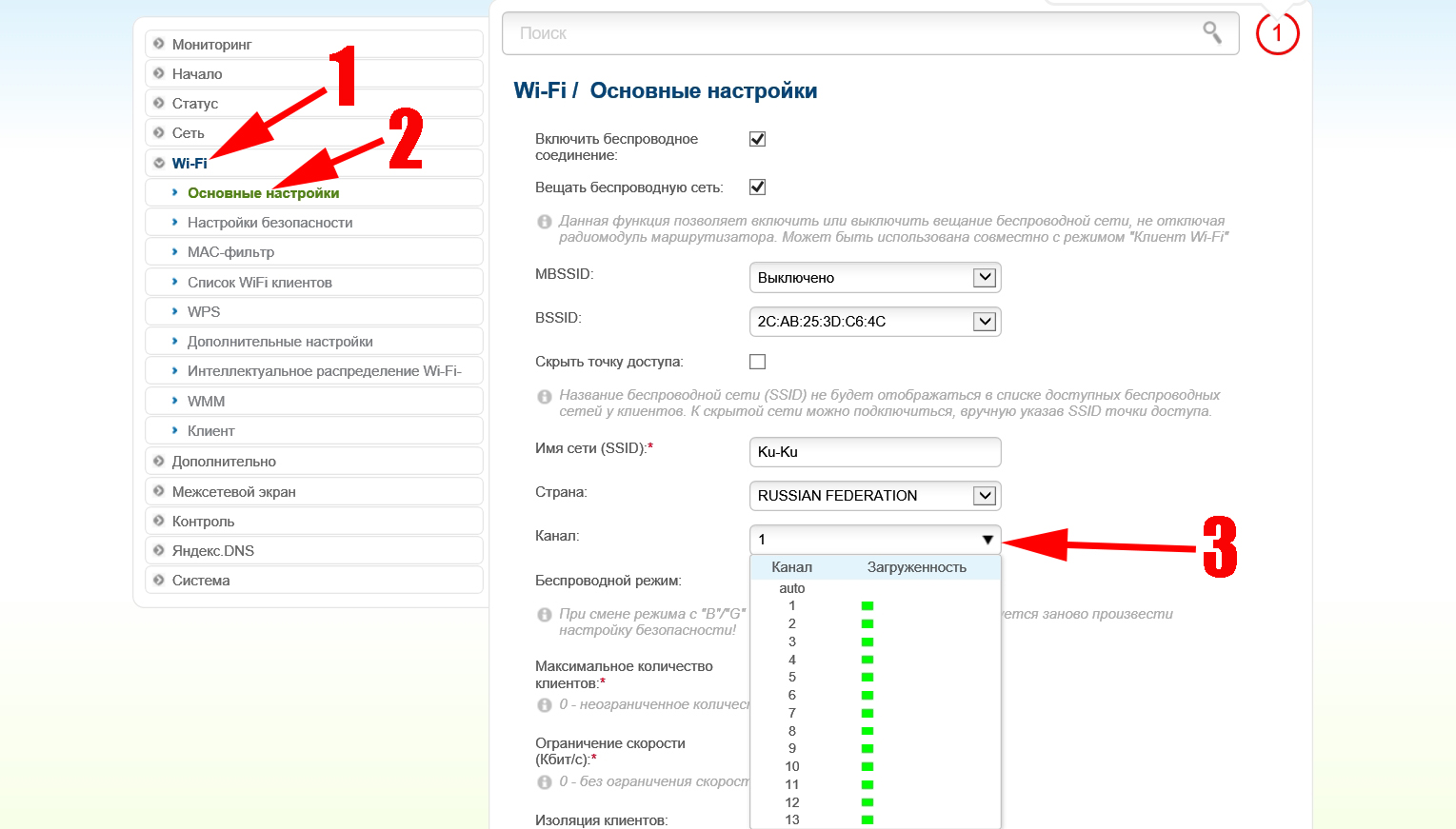
- Также можете поэкспериментировать с выбором «Беспроводного режима». В том же окне, где меняли канал. Режимы реально сильно отличаются. Некоторые помогут вам увеличить радиус покрытия, некоторые увеличат скорость передачи трафика. Тестируйте и оставляйте наиболее подходящий вам режим.
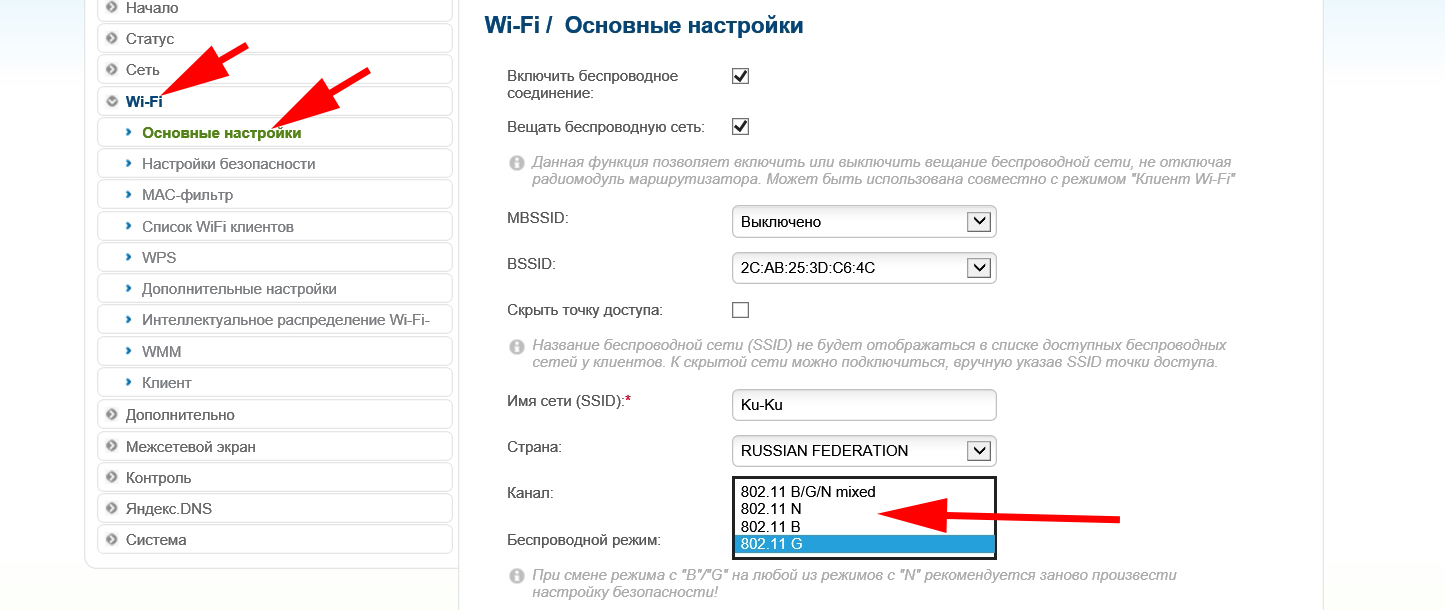
Ищем идеальное место расположения роутеру
Не стоит забывать, что вай фай волны, проходя через стены или двери, будут затухать. Поэтому, радиус действия и пропускная способность будет уменьшаться. Из этого следует, что расположения вашего маршрутизатора имеет большое значение. Поэтому необходимо уделить должное внимание месту установки роутера.
В идеале при смене расположения роутера, нужно каждый раз тестировать скорость и уровень сигнала на телефоне или ноутбуке. При таком подходе вы быстро найдете идеальное место маршрутизатору. Читайте статью: проверка скорости WiFi между устройствами.

Способы улучшения WiFi сигнала требующие небольших денежных затрат
В этом пункте мы покажем, как можно усилить свой сигнал wifi роутера своими руками в квартире или доме. Потратив при этом относительно немного денег.
Делаем отражатель WiFi сигнала
Стандартная антенна, как вы знаете, вещает на 360 градусов. В некоторых случаях нет необходимости в вещании на 360 градусов. Поэтому, чтобы сфокусировать сигнал в одно направление, можно сделать самостоятельно из подручных материалов (пивная банка или лист железа) отражатель. Пример можете посмотреть ниже на фото. После установки отражателя у вас получиться немного усилить WiFi сигнал в заданное вами правлении. Данный способ реально работает, но колоссального усиления не стоит от него ожидать.

Меняем Wi Fi антенну
Обычно, при покупке роутера в комплекте идет антенна Wi Fi 3-5 dbi. Вы без проблем её можете поменять на более мощную 7-9-12 dbi. Для этого требуется приобрести антенну в компьютерном магазине, выкрутить старую и вкрутить новую купленную.

Дополнительно устанавливаем WiFi репитер
Конечно же, здесь потратиться придется немного больше, чем при варианте выше с антенной. Но и результат также сильно отличается. Более подробно о репитерах смотрите в нашей предыдущей статье: как выбрать и быстро настроить репитер вай фай.
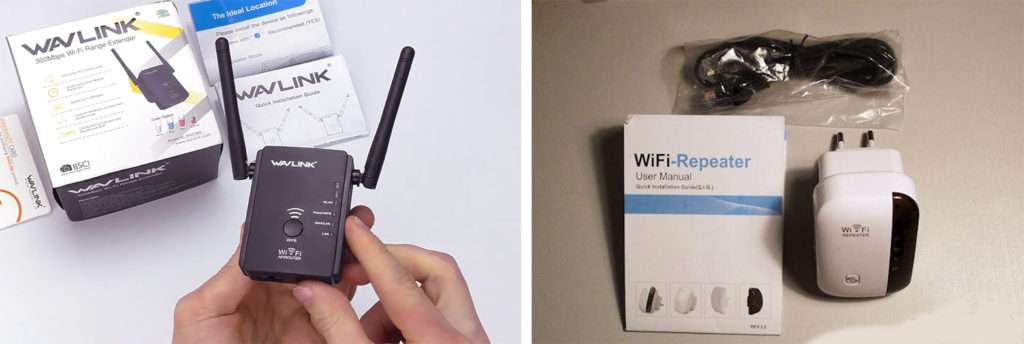
Ставим усилитель вай фай (Бустер)
Рассмотрим вариант, как легко улучшить сигнал при помощи дополнительного усилителя. Продается он не везде, но найти в интернете и заказать можно. Установить его сможет любой человек. Достаточно просто с одной стороны вкрутить в него вашу антенну от роутера. А с другой стороны, воспользовавшись переходником, подключиться к роутеру. Воткнуть в розетку блок питания и на этом все. Пытаться сделать такой усилитель самостоятельно, не стоит. Проще все-таки купить.

Покупка нового современного роутера
Если у вас стоит устаревшая модель роутера, на котором нет ни новых скоростных режимов, ни мощного передатчика. В таком случае стоит задуматься о приобретении нового устройства. При покупке, обратите внимание на следующее:
- Берите роутер со съемной антенной.
- Смотрите чтобы он поддерживал современные стандарты вещания IEEE 802.11n, IEEE 802.11ac.
- Обратите внимание на мощность передатчика (TX).
- Желательно брать маршрутизатор, который может работать в 2.4 ГГц и 5 ГГц.

Если у вас нет маршрутизатора Wi Fi тогда смотрите статью: как создать точку доступа wi-fi на Windows 10, 7
Заключение
Надеемся, что наша статья помогла вам узнать, как улучшить вай-фай сигнал в квартире. И воспользовавшись одним из предложенных вариантов, вы сумеете добиться желаемого результата. Если у вас возникли вопросы или дельные предложения по улучшению вайфай сигнала, пишите нам ниже в комментариях.
Вы также можете почитать:
Как усилить сигнал WiFi роутера
Наиболее простое решение проблемы слабого сигнала — изменение настроек роутера. Для этого войдите в веб-интерфейс, используя данные, которые указаны с нижней стороны маршрутизатора. Далее в настройках беспроводного режима найдите пункт «Мощность передатчика» либо «TX Power» и установите максимальное значение.
Также обратите внимание на параметры канала, на котором работает роутер. Весь диапазон WiFi радиочастот разбит на определённое количество отрезков (в России их 13). Устройство может работать на каждом из них, но если в зоне покрытия на текущем канале уже есть другие беспроводные сети, устройства могут создавать друг другу помехи. Для усиления сигнала необходимо использовать минимально загруженный канал.
В параметрах роутера рекомендуется настроить автоматический выбор канала. Например, в маршрутизаторах TP-Link это делается в меню «Беспроводной режим -> Настройки беспроводного режима».
Выбор расположения роутера
Рекомендуется переместить маршрутизатор, чтобы зона покрытия беспроводной сети была максимальной. Для этого расположите устройство в центральной комнате помещения, в котором требуется усиление сигнала. Что касается размещения в вертикальной плоскости, производители роутеров рекомендуют устанавливать их как можно выше. Например, для квартиры идеальным решением для усиления сигнала WiFi будет расположение роутера на шкафу или высокой тумбе.
Также учитывайте, что главное препятствие для радиоволн — стены. Особенно это касается толстых несущих стен с арматурой. В зависимости от материалов и толщины стен, они могут поглотить от 70% (деревянные) до 90% сигнала (цельные железобетонные перекрытия). Но радиоволны также подвержены дифракции, а значит — могут многократно отражаться от поверхностей и проникать в требуемые помещения через двери, окна, тонкие перегородки. Влияние на сигнал также оказывают электрические приборы. Они могут создавать помехи в работе беспроводной сети, поэтому рекомендуется устанавливать роутер подальше от работающей бытовой техники.
При выборе расположения маршрутизатора, которое поможет максимально усилить сигнал, используйте программу для сканирования беспроводных сетей в режиме реального времени, например «inSSIDer». В окне программы отображается текущий уровень сигнала всех беспроводных сетей. Найдите вашу сеть и контролируйте изменение приёма при перестановке роутера.
Важно! При выборе места для установки роутера учитывайте, что сигнал распространяется не только напрямую. Часть радиоволн отражается от преград.
Усиление сигнала WiFi с помощью антенн
Простейшую антенну для WiFi роутера можно сделать в домашних условиях, но она будет служить только для перенаправления радиоволн. Усилить сигнал таким способом можно только в определённой части помещения. Такие антенны просты в реализации, а чертежи для их создания можно найти на сайтах радиолюбителей.
Ещё более простой вариант — экран, который можно вырезать из алюминиевой банки за несколько минут. Принцип его действия основан на отражении радиоволн, генерируемых антенной роутера. При этом, часть волн поглощается материалом, поэтому с обратной стороны экрана сигнал WiFi будет хуже. Эффективность такого экрана довольно низкая — не более 20% усиления.
Самым эффективным методом усиления сигнала является профессиональная антенна. В отличие от самодельных вариантов, большинство таких устройств — всенаправленные. Это помогает усилить уровень сигнала в любой точке помещения, а не только в направлении антенны. Как и в случае со встроенной, такая антенна распространяет радиоволны перпендикулярно своей оси, поэтому оптимальный способ её направления — вертикальный. Бюджетный вариант таких моделей можно выбрать на AliExpress.
Если ваш роутер не поддерживает подключение таких устройств, вы можете воспользоваться внешним WiFi адаптером с антенной. Он подключается к ноутбуку или компьютеру и обеспечивает не меньшее усиление. Также можно использовать оба устройства для получения максимального эффекта.
Использование дополнительных устройств
Кроме антенн, для усиления WiFi сигнала существует отдельное устройство — репитер (также называется повторителем или ретранслятором). Он работает по другому принципу, расширяя зону покрытия сети. Репитер — это миниатюрный девайс со встроенным блоком питания, который вставляется в розетку на грани зоны действия WiFi. После быстрой настройки повторитель подключается к беспроводной сети и ретранслирует её в пределах своего покрытия.
Количество репитеров, которые можно использовать для усиления сигнала в пределах одной сети, не ограничивается. То есть, в большом помещении можно обойтись одним роутером и несколькими репитерами. Большинство повторителей имеют не только модуль WiFi, но и стандартный сетевой вход. Это означает, что вы сможете подключить репитер к маршрутизатору при помощи кабеля, если требуется его установка на большом расстоянии от роутера.
Несмотря на удобство использования репитеров для усиления WiFi сигнала, они могут влиять на скорость работы Интернета. Особенно это заметно при организации крупных домашних сетей или сетей в небольших офисах. Поэтому рекомендуется использовать репитер в комплекте с мощной антенной у основного устройства, которое раздаёт WiFi.
В качестве репитера также можно использовать любой роутер, который поддерживает работу в режиме беспроводного моста. В моделях TP-Link включить эту функцию можно через меню: «Беспроводной режим -> Настройки беспроводного режима -> Включить WDS». Чтобы усилить сигнал роутера, найдите необходимую сеть, выберите тип аутентификации и введите пароль (при его наличии). После этого маршрутизатор будет самостоятельно подключаться к необходимой сети, а вы сможете подключаться к нему. Таким образом будет достигаться усиление сигнала WiFi.
Обратите внимание! Если роутер работает в режиме репитера, на нём должен быть установлен тот же канал WiFi, что и на основном маршрутизаторе.
Обучающее видео об усилении сигнала Wi-Fi роутера
Как усилить сигнал Wi-Fi сети (увеличение мощности Wi-Fi)
Советов о том, как усилить сигнал сети Wi-Fi, современный интернет предоставляет огромное множество. Но недостатком многих статей является то, что полезная информация скрывается за горами рекомендаций, которые не имеют отношения к заданной проблеме или имеют значение, но совсем опосредованное. В результате пользователь пытается увеличить область действия сигнала Wi-Fi с помощью настроек, которые невозможно применять для решения подобных задач. Они просто бесполезны для сети, а тем более для радиуса ее активности.
Обновлённая и большая инструкция: как усилить сигнал Wi-Fi.


Задача усиления сигнала Wi-Fi сети предполагает влияние на изменение радиуса ее покрытия и расстояния работы Wi-Fi. Часто можно столкнуться с проблемой, когда невозможно воспользоваться Wi-Fi в дальних комнатах жилища, хотя роутер восстановлен, и неполадок с его работой не выявлено. Также могут возникнуть неудобства при наличии возможности беспроводной передачи данных на разных этажах одного помещения.
Факторы, влияющие на территорию распространения Wi-Fi сигнала
От чего зависит радиус действия Wi-Fi сети? Ответов на этот, казалось бы, простой вопрос, имеется немало. Немаловажную роль на территорию распространения сети Wi-Fi играют такие факторы:
- Количество и мощность антенн роутеров;
- Толщина стен в помещении;
- Количество беспроводных систем передачи данных, расположенных по соседству;
- Место расположения периферийного устройства, обеспечивающего выход в интернет;
- Другие помехи.
Часто при приобретении роутера, покупатели просят подобрать такое устройство, которое обеспечит стабильный сигнал для жилища с разным количеством комнат либо частного дома. Но посоветовать что-то конкретное в таких случаях невозможно, поскольку необходимо изучить много условий. Площадь помещения может стать тем единственным фактором, на который следует обратить внимание при покупке роутера. Для квартиры с одной комнатой вполне подходящим станет вариант оборудования не дорогого по цене, имеющего одну антенну, мощность которой составляет 3 dBi. Для обеспечения сигнала сети Wi-Fi в помещения с довольно большой площадью нужно учитывать другие характеристики роутера. При этом, ценовой фактор не следует брать за основу приобретения нужного оборудования. Для сравнения, прибор роутер Asus RT-N18U обладает рядом преимуществ: несколько антенны, функция по увеличению радиуса активности Wi-Fi от фирмы Asus. Но если его использовать наряду с другой моделью, менее дорогой, на одинаковом расстоянии, результат его работы не во многом отличается от модели роутера с ценой, меньшей в несколько раз D-link DIR-615. Несмотря на то, что последний вариант оснащен антеннами, расположенными внутри устройства.
Изменение настроек оборудования для повышения силы сигнала беспроводного Wi-Fi
При наличии и установке оборудования для выхода в интернет в жилом, офисном помещении можно попытаться самостоятельно повлиять на силу сигнала беспроводной сети передачи данных. Следующие советы помогут это сделать. Для начала нужно определиться со способом решения поставленной задачи:
- Перенастроить роутер для усиления сигнала
- Прибегнуть к дополнительным устройствам либо приспособлениям
Поиск и смена канала на роутере
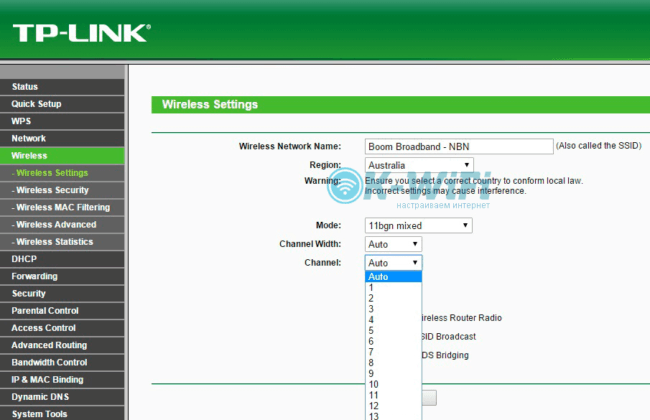
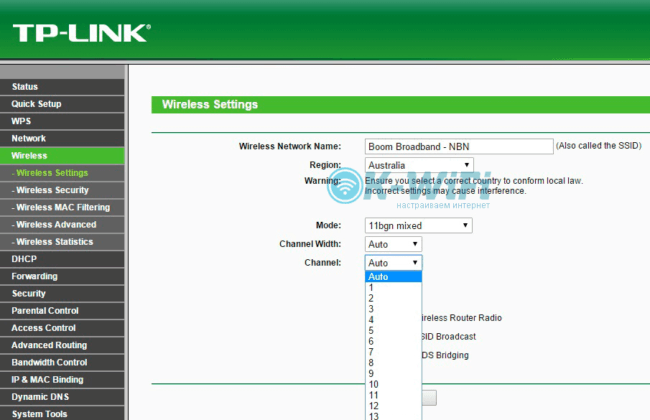
Шаг №1: поиск и смена канала на роутере. Влияние на активную работу вашей сети могут оказывать сети, которые используются соседями. Они оказывают сильную нагрузку на канал, от которого зависит работа вашей сети. Так ли это можно узнать в том случае, если устройство, установленное в вашем помещении, видит соседские доступные сети для подключения.
Без экспериментов тут не обойтись. Есть несколько вариантов действий в этом случае:
- Настроить любой статистический канал
- Выбрать канал Авто
- Воспользовавшись дополнительной программой сделать выбор свободного канала
То, что вы выберете необходимо закрепить в настройках устройства по передаче данных (роутера).
Заострять внимание на инструкции о замене и установке диапазона частот в этой статье нет смысла. Проще всего воспользоваться полезной статьей Как найти свободный Wi-Fi канал, и сменить канал на роутере? Она содержит информацию о сущности канала и методике нахождения незагруженного из них. Для роутеров различных моделей диапазон частот изменяется по определенной методике.
Перевод сети в 802.11N
Шаг №2: Переводим свою сеть в режим работы 802.11N. Режим b/g/n (11bgn mixed) является стандартной настройкой для работы беспроводной сети. Для роутеров с количеством антенн больше одной можно принудительно его изменить Выбор в пользу 802.11N характеризуется новыми преимуществами работы роутера: улучшением трансляции Wi-Fi, повышением скорости и расширением площади его действия.
Но в случае наличия устройств старой модификации возникает проблема. Из-за невозможности поддержания этого режима работы, роутер не будет воспринимать сигналы сети. Оптимальным вариантом для нового устройства станет n режим. Особого труда здесь прилагать не требуется. Достаточно перенастроить роутер, посетив определенный адрес. Для этого можно воспользоваться специальной инструкцией, размещенной здесь — как зайти в настройки роутера, инструкция для всех моделей. При возникновение ошибки прочитайте статьи: 192.168.1.1 и 192.168.0.1.
Далее беспроводную сеть настраиваем с помощью специальной вкладки. По названию Wi-Fi, Беспроводной режим, Беспроводная сеть, Wireless и т. д. найти нужный элемент не составит затруднений.
В открывшейся вкладке находим пункт Режим беспроводной сети и задаем команду лишь в N режиме (N only).
Ниже наглядно отображена описанная методика на примере роутера Asus.
Завершается этап сохранением настройки и полной перезагрузкой устройства. При обнаружении проблем во время подключения роутера необходимо вернуться к смешанному режиму работы.
Проверка мощности передачи
Шаг №3: Проверяем мощность передачи в настройках маршрутизатора. Мощность сети Wi-Fi можно выставить самостоятельно. К сожалению, такая возможность представлена не для всех устройств и служит в большей степени для уменьшения мощности, но обратить внимание на этот факт все же стоит.
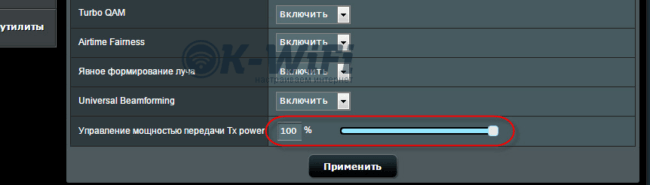
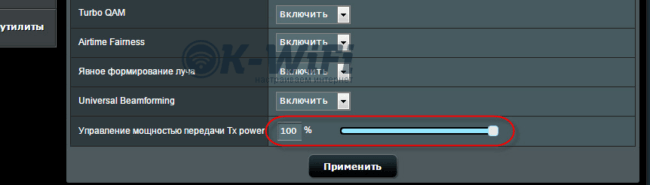
Для оборудования от производителя Asus нужно воспользоваться вкладкой с пунктом Беспроводная сеть — Профессионально. В ее нижней части размещено следующее: «Управление мощностью передачи Tx power». Регулируется показатель мощности шкалой с единицей измерения – процент. Наглядно это имеет такой вид:
Для роутеров Tp-Link осуществление изменения параметров происходит с помощью Wireless — Wireless Advanced. Для определения параметров силы сигнала предусмотрен пункт Transmit Power. Максимум мощности обозначается словом High.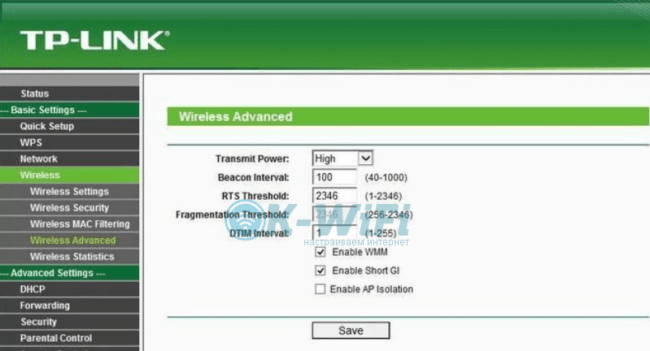
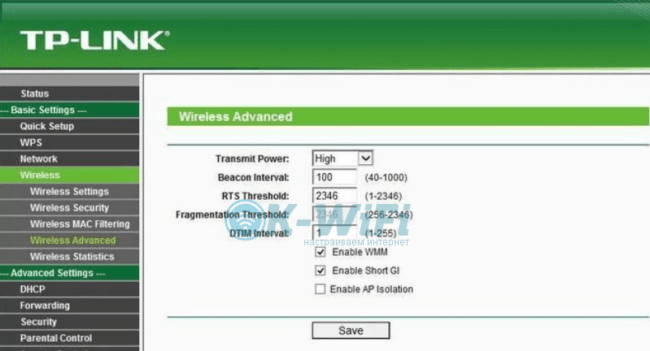
Дополнительные устройства для увеличения территории активного действия беспроводной сети
- Установка репитера, или настройка второго роутера в режиме усилителя.
Этот способ отличается от всех других своей особой надежностью и эффективностью. Но, на ряду с этим требует дополнительных материальных затрат на приобретение репитера. Это устройство усиливает сигнал и устанавливается в месте, где Wi-Fi еще можно уловить, но его сигнал уже довольно слабый. Он работает по принципу повторителя и передает сигнал сети дальше. В статье, что такое Wi-Fi репетир (повторитель), как он работает, и что значит роутер в режиме репитера? можно ознакомиться подробно с этим небольшим устройством.
Для выполнения функций репитера можно использовать дополнительные роутеры от производителей ZyXEL и Asus. В них возможно задать режим повторителя, руководствуясь следующими методиками:
- Смена антенн роутера на более мощные.


С помощью этого метода действие сети Wi-Fi можно увеличить, но незначительно. Результат от смены антенн не эффективный. Тем более, как и в первом случае требует дополнительных вложений средств. Да, цена на съемные антенны для роутера не так уж и велика, но стоит ли тратить деньги, если толку от этого не будет?
Если же вы и решились сменить антенны, то необходимо брать самые мощные.
- Покупка нового роутера, переход на 5 GHz.


Поскольку большинство роутеров работает на частоте 2.4 GHz., то устройство с диапазоном работы в 5 GHz. будет эксплуатироваться намного эффективнее. Это объясняется сравнительной свободой этого диапазона и отсутствием многочисленных помех. Как результат этого – увеличение скорости расширение радиуса действия беспроводной сети.
К переходу на другой диапазон и приобретению нового роутера прибегают в случае, когда на сигнал вашей сети оказывают влияние разные другие сети. Проблемы с заниженной скоростью, постоянными «глюками» и пропажей доступа решаться с приобретением нового дорогостоящего роутера с диапазоном работы 5 GHz.
Дополнительные советы по расширению области действия Wi-Fi
Совет 1. Выберите правильное расположение вашего роутера. Воспользоваться советом стоит, ведь у большинства маршрутизатор установлен либо в отдаленных помещениях, либо в прихожей. В результате эффективной работы беспроводной сети ожидать не стоит.
Лучшим местом размещения роутера будет помещение в центре вашего жилья или офиса, а также следует знать, что стены мешают прохождению сигнала сети Wi-Fi.
Совет 2. Самодельные усилители для Wi-Fi антенн. Приспособление можно сделать с применением подручных материалов. Для этого подходит фольга и жесть. Об этом твердят многие статьи народных умельцев. На практике можно поместить фольгу или жестянку около роутера для того, чтобы сигнал как бы отбивался и изменял направление, но эффективности от этого мало. Тем более что с эстетической точки зрения такое решение смотрится не очень хорошо.


Дипломированный специалист по безопасности компьютерных сетей. Навыки маршрутизации, создание сложных схем покрытия сетью, в том числе бесшовный Wi-Fi.
причины слабого сигнала, настройки, подключение второго роутера
 У людей, живущих в большой квартире или загородном доме, довольно часто встает вопрос о том, как усилить сигнал Wi-Fi роутера. Даже если Wi-Fi работает стабильно, он может не покрывать всю площадь помещения. Любые волны будут затухать, если перед ними есть препятствия. В этом случае в качестве преград выступают стены, двери и мебель. Но это не повод делать перестановку или капитальный ремонт, есть множество способов увеличить сигнал Wi-Fi роутера.
У людей, живущих в большой квартире или загородном доме, довольно часто встает вопрос о том, как усилить сигнал Wi-Fi роутера. Даже если Wi-Fi работает стабильно, он может не покрывать всю площадь помещения. Любые волны будут затухать, если перед ними есть препятствия. В этом случае в качестве преград выступают стены, двери и мебель. Но это не повод делать перестановку или капитальный ремонт, есть множество способов увеличить сигнал Wi-Fi роутера.
Место для расположения модема
Бывает, что специалисты из компании провайдера могут выбрать не самое удачное место для расположения устройства, не учитывая особенности планировки вашего дома и толщины стен. Либо люди сами установили устройство в не самое подходящее место, полагаясь на предоставленную в технических характеристиках зону покрытия.
В таком случае вопрос усиления сети передачи данных проще всего решить обычной перестановкой маршрутизатора, чтобы прием Wi-Fi был стабильным и распространился по всей заявленной зоне покрытия.
Лучше всего выбрать центральную комнату вашего помещения. В этом случае идеально подойдёт гостиная или коридор между комнатами. Если у вас двухэтажный загородный дом, то лучше всего выбрать место, в котором покрываться будут оба яруса дома. Возможно, это решит проблему, и перед вами не будет так остро вставать вопрос как улучшить сигнал Wi-Fi роутера.
Помехи для Wi-Fi
Если вы выбрали удачное расположение для устройства, но всё равно кажется, что беспроводная сеть Wi-Fi в квартире работает плохо, то, возможно, стабильность работы сети перебивают другие устройства, работающие на идентичной маршрутизатору частоте:
 радионяня;
радионяня;- СВЧ-печь;
- устройства, использующие bluetooth;
- радиотелефоны с док-станциями;
- беспроводные зарядки.
Улучшить сигнал Wi-Fi маршрутизатора в таком случае можно, переставив технику, снижающую скорость Wi-Fi в другое место. Необязательно переносить её в другую комнату, можно просто подвинуть поближе к стене. Например, СВЧ-печь можно поставить в угол стены на кухне, радиотелефон тоже ближе к углу стены в коридоре или гостиной. Это отличный вариант усилить сигнал Wi-Fi без лишних затрат.
Программное усиление сигнала
Для продвинутых пользователей ПК не составит труда скачать специальную программу, усиливающую сигнал Wi-Fi. Программа называется inSSIDer. Она может помочь подобрать наименее загруженный канал для Wi-Fi вручную. С ее помощью можно усилить сигнал Wi-Fi на ноутбуке, стационарном компьютере или планшете. Для улучшения работы беспроводной сети Wi-Fi на смартфоне в режиме модема есть специальные приложения. Их можно легко найти в интернете.
Нужно установить программу inSSIDer, запустить и указать тип маршрутизатора. Если необходимо узнать как усилить сигнал Wi-Fi роутера tp link, то достаточно просто выбрать этот тип роутера при запуске программы. После запуска откроется окно:
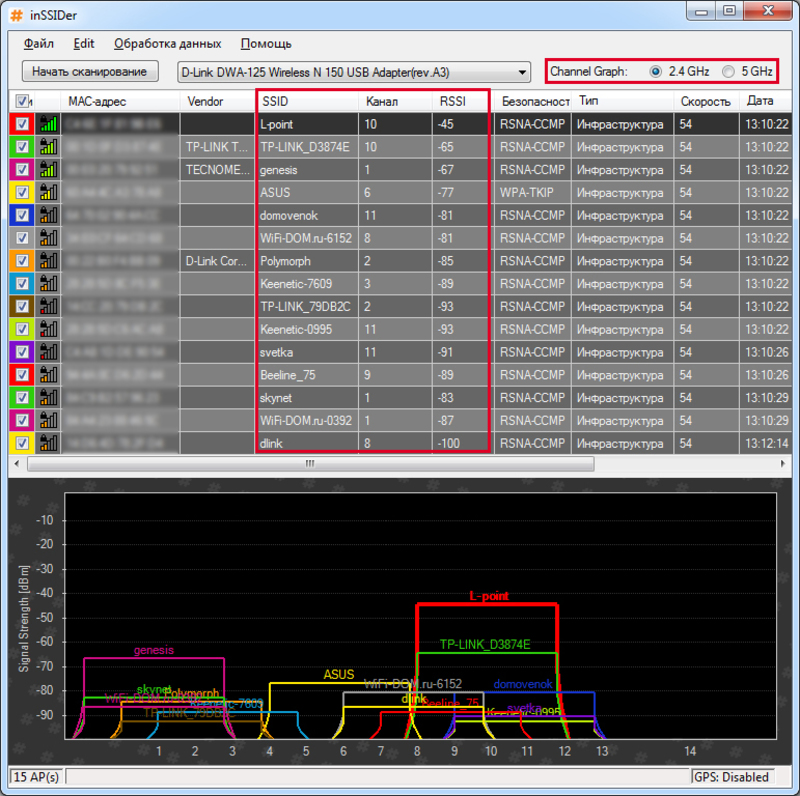
Выглядит сложно, но в этом нетрудно разобраться даже рядовому пользователю, если прочитать данную инструкцию. В таблице внимание следует уделить трем столбцам:
- SSID — имя вашего роутера;
- канал — номер канала, который зарезервировало под собой устройство;
- RSSI — сила передачи данных, чем меньше этот параметр, тем лучше сигнал.
Слабый сигнал Wi-Fi роутера можно усилить, запустив утилиту, которая позволяет менять настройки устройства.
Для того чтобы перейти в настройки роутера, нужно ввести специальный адрес в адресной строке браузера. Он написан на оборотной стороне устройства. После этого нужно перейти во вкладку «Настройки беспроводного режима», выбрав нужный канал.
Подбор каналов нужно производить до тех пор, пока параметр RSSI не будет наименьшим. Когда необходимый канал будет выбран, можно посмотреть, что пользователю удалось ускорить вай-фай.
Антенна для улучшения
 На многих моделях роутеров есть съемная антенна для распространения сигнала. В этом случае можно приобрести более мощную антенну в специализированном магазине. Фактическая мощность сигнала от этого не поменяется, так как на антенну всё равно будет подаваться фиксированная производителем мощность. Но новая антенна будет своего рода усилителем, она поможет увеличить специальный показатель дБи или коэффициент усиления.
На многих моделях роутеров есть съемная антенна для распространения сигнала. В этом случае можно приобрести более мощную антенну в специализированном магазине. Фактическая мощность сигнала от этого не поменяется, так как на антенну всё равно будет подаваться фиксированная производителем мощность. Но новая антенна будет своего рода усилителем, она поможет увеличить специальный показатель дБи или коэффициент усиления.
Это поможет улучшить сигнал в том случае, если все устройства, использующие беспроводную сеть, расположены в одном месте. Например, если вы всегда пользуетесь стационарным компьютером. Тогда сигнал будет меньше подвержен помехам со стороны других устройств, испускающих радиоволны.
Использование второго роутера
Улучшить работу беспроводной сети можно, если просто подключить второй роутер. Последний называется репитером. Он принимает сигнал с первого устройства и передаёт его дальше. Это актуально для очень больших помещений, например, офиса или загородного дома.
При использовании этого метода, вы получите стабильно сильный сигнал с большой зоной покрытия. Но стоит такое устройство почти столько же, сколько стоит сам роутер. Зато он даёт превосходный результат, и вам не придётся ломать голову над тем, как подключить второй роутер для усиления сигнала из-за простоты настроек.

Чтобы настроить репитер, достаточно выбрать место его расположения, исходя из не покрытых сетью зон помещения, и подключить его к электропитанию. После этого репитер сам найдёт нужную сеть или предложит одну из обнаруженных на выбор, работая в автоматическом режиме.
На многих Wi-Fi роутерах есть функция репитера, но не на всех. Её наличие указано в технической документации к устройству. Если у вас дома есть старый роутер, и он обладает такой функцией, то можно не тратиться на репитер, и просто использовать второй роутер в качестве усилителя сигнала.
Обновление прошивки на роутере
Иногда может помочь обновление программного обеспечения (прошивки) для маршрутизатора. Производители часто находят программные недочёты в драйверах для своего устройства, и время от времени работают над исправлением ошибок, выпуская обновления на своих официальных сайтах.
Бывает, что определённая модель обеспечивает плохую работу сети из-за ошибок, допущенных инженерами при создании заводского программного обеспечения. Такое случается редко, но, возможно, это именно ваш случай.
Универсальной инструкции по обновлению прошивки для всех устройств нет. Необходимо найти инструкцию для конкретной модели роутера.
Помимо улучшения и стабилизации работы беспроводного соединения, может увеличиться и скорость интернета. Иногда производители находят не только ошибки, но и способы улучшить работу устройства посредством изменения некоторых программных алгоритмов.
Как усилить сигнал роутера
Жить в просторной квартире, несомненно, хорошо, но вот незадача – чем больше помещение, тем труднее добиться того, чтобы сигнал Wi-Fi покрывал его целиком. Главное «зло» здесь – бетонные стены. Это они, коварные межкомнатные перегородки, не дают вам свободно пользоваться Интернетом.

Хотите решить проблему радикально? Отложите кувалду и перфоратор. Сегодня поговорим, как усилить сигнал роутера двенадцатью проверенными способами без разрушения вашего жилища.
Первая группа способов: быстро, просто, без риска
Обновление прошивки роутера
Невысокий уровень сигнала Wi-Fi может быть багом прошивки. Для решения проблемы часто достаточно установить более свежую версию, закачав ее с сайта производителя.Выбор свободного канала
В многоквартирных домах и крупных офисных центрах канал беспроводной связи, который использует ваша сеть, может быть перегружен. На это указывают провалы и частые пропадания Вай-Фай-сигнала, а также многократные неудачи при попытке подключиться к собственной точке доступа.Решить проблему поможет изменение канала в настройках маршрутизатора.
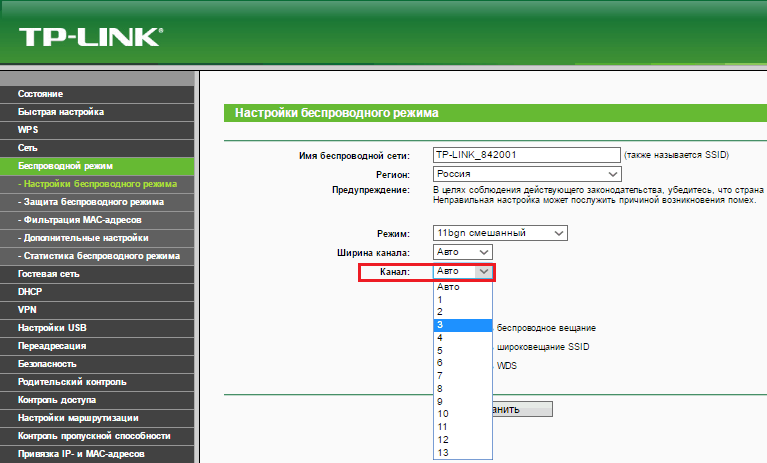
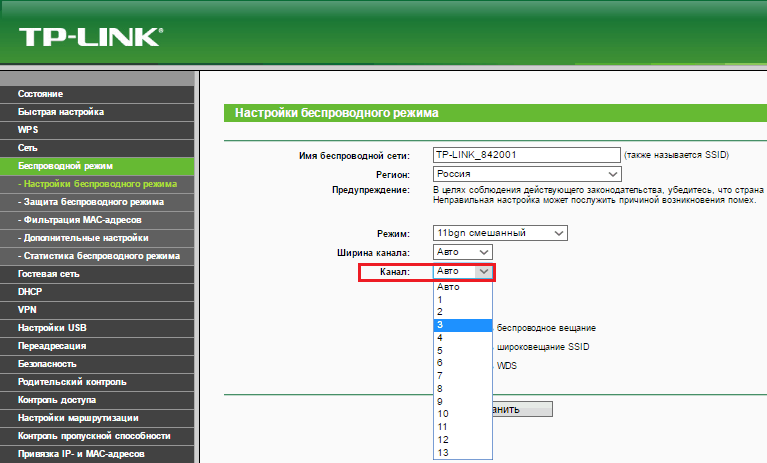
Подобрать наиболее свободный можно как экспериментальным путем, так и с помощью бесплатного приложения inSSIDer, которое показывает всех пользователей Wi-Fi в зоне видимости компьютера и на каких каналах они «сидят».
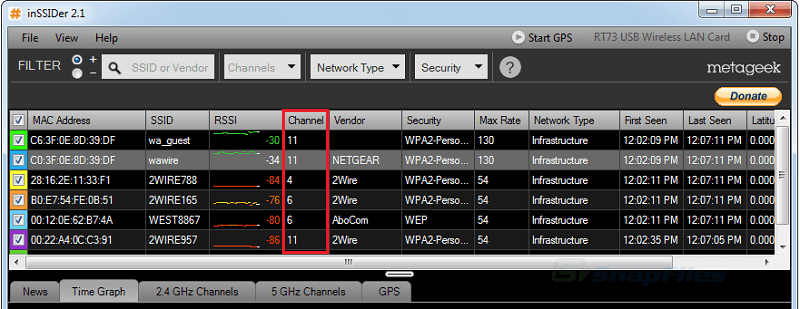
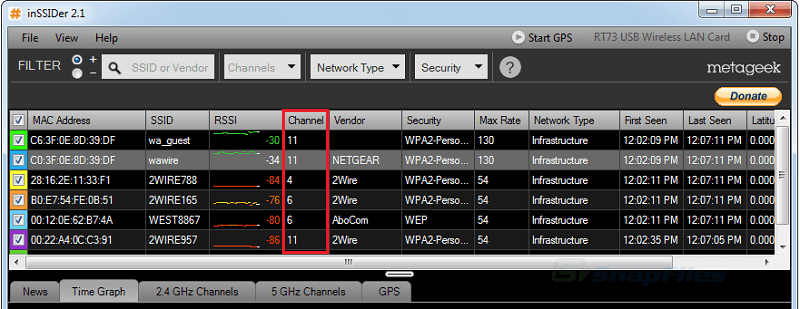
Оптимальное размещение роутера в квартире
На вопрос, куда правильнее поставить маршрутизатор, однозначно ответить нельзя. Расположение комнат, да и сами приборы у всех разные. Оптимальным месторасположением считается центр квартиры, но не всегда и не у всех, поэтому будет лучше, если вы немного поэкспериментируете.Однозначно не стоит ставить роутер близко к источникам тепла. Причиной ухудшения работы некоторых моделей, особенно склонных к перегреву, является чрезмерно жаркий «климат».
Гасить Wi-Fi-сигнал могут бытовые приборы (электроплиты, микроволновые печи, радиотелефоны, холодильники «без инея») и силовые кабели (даже проложенные внутри стены), поэтому постарайтесь сделать так, чтобы на пути между точкой доступа и «глухой» зоной в квартире (местом, куда сигнал не проникает) ничего такого не находилось. Также желательно убрать оттуда зеркала, аквариумы и другие предметы с отражающими поверхностями.
Закрытие доступа к сети наглым соседям
Слишком простой пароль для подключения к сети – соблазн для не слишком честных людей попользоваться вашей сетью. Если какой-нибудь ушлый «хакер» подключился к вашей точке доступа и рубится в сетевые игры (смотрит фильмы, качает торренты, сидит в видеочатах), проблемы со скоростью Интернета обеспечены.Чтобы проверить, не тот ли это случай, посмотрите в настройках роутера, кто пользуется сетью в настоящее время. Присутствие в списке незваных гостей – повод немедленно изменить пароль на более сложный и запретить несанкционированные подключения путем фильтрации MAC-адресов.
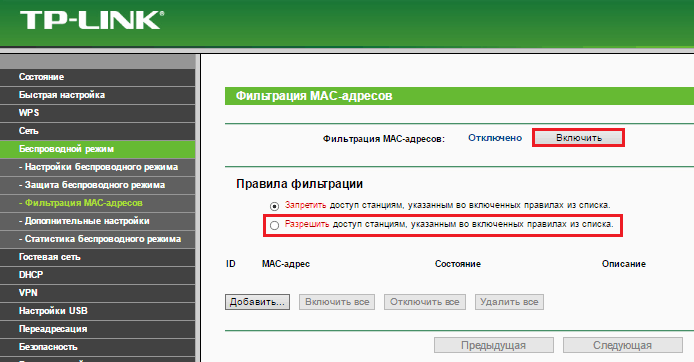
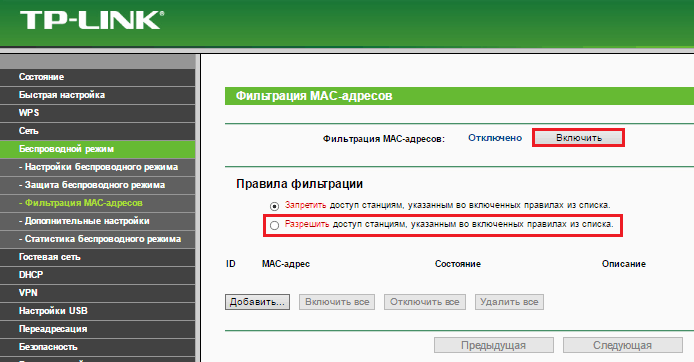
Если вашей сетью заинтересовался «особо продвинутый хакер», то обойти заковыристый пароль для него не проблема, впрочем, как и замаскировать MAC-адреса своих устройств. В этом случае лучше всего создать правило фильтрации, которое разрешает подключаться к точке доступа только вашим ПК и гаджетам и запрещает всем остальным.
Перезагрузка маршрутизатора
Некоторые маршрутизаторы имеют одно неприятное свойство: чем дольше они работают, тем сильнее снижается уровень Wi-Fi-сигнала. После перезагрузки сигнал восстанавливается, держится 1-2 суток и снова падает.Если аппарат находится в доступном месте, просто перезагружайте его с нужной периодичностью. Для тех, у кого нет такой возможности (или желания), придуманы методы автоматической перезагрузки роутеров по расписанию. Предназначенные для этого скрипты часто выкладывают на форумах, посвященных сетям и сетевым устройствам. Однако их создают не производители девайсов, а сторонние разработчики, поэтому гарантировать их работоспособность не берусь.
Существуют и аппаратные решения этой проблемы. Например, переходники для розеток с таймером (отключают питание подключенного девайса в заданное время) или IP-розетки («пинговалки»), которые контролируют доступность сетевых устройств и при отсутствии отклика какого-либо из них перезапускают точку доступа. Цена таких устройств – примерно от $5 до $50.
Переход на частоту 5 GHz и стандарт 802.11n/ac
Если ваша точка доступа работает в двух диапазонах (2,4 GHz и 5 GHz), перейдите на частоту 5 GHz. Ею пока мало кто пользуется, поэтому она практически свободна.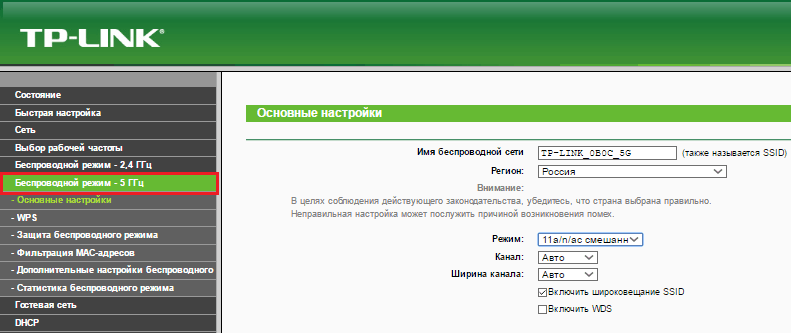
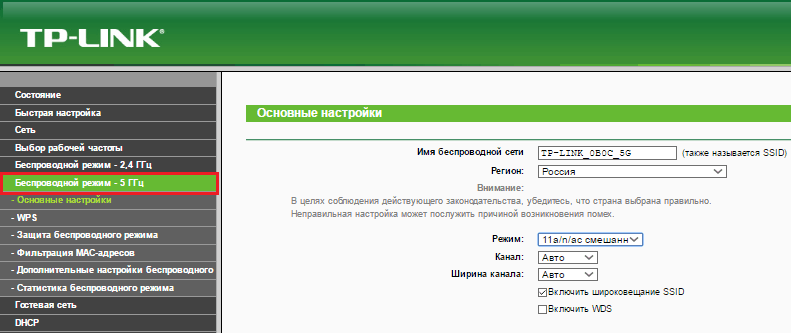
Также по возможности отключите от сети устройства, которые работают по стандартам 802.11a/b/g – их низкая скорость приема-передачи тормозит всю сеть.
Повышение мощности передатчика
Большинство современных маршрутизаторов поддерживает изменение мощности передатчика. На некоторых она по умолчанию установлена на средний уровень. Переключение на высокий часто решает проблему малой дальности радиосигнала.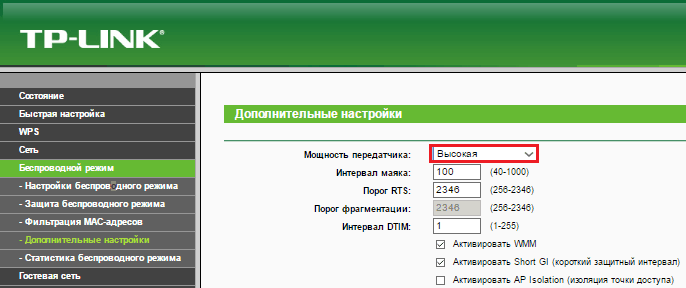
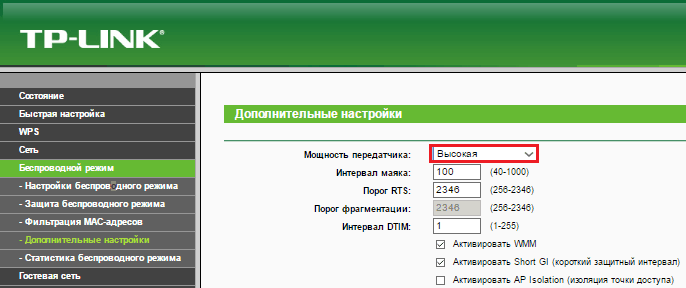
Вторая группа способов: с умеренными затратами и усилиями
Замена антенн точки доступа более мощными
Если ваш роутер оборудован съемными антеннами (или несъемными, но вы «дружите» с паяльником, а прибор – не на гарантии), можете заменить их на более «дальнобойные». Коэффициент усиления антенн основной массы домашних маршрутизаторов составляет 2-5 dBi. Вместо них можно установить на 7-10 dBi.Изготовление самодельного усилителя
Жестяная банка, немного проволоки, фольга и умение работать руками – это практически всё, что нужно для создания самодельного усилителя Wi-Fi. Насколько такие приборы усиливают сигнал мне доподлинно неизвестно, но многие умельцы утверждают, что неплохо. Если вас не смущает, что девайс будет выглядеть не слишком эстетично, почему бы не попытаться его сделать? Инструкцию по изготовлению несложно отыскать в Интернете.Третья группа способов: с существенными затратами или риском
Установка альтернативной прошивки DD-WRT
Прошивка DD-WRT способна значительно расширить возможности домашнего роутера, в том числе – повысить мощность передатчика до допустимого максимума и усилить сигнал Вай-Фай. DD-WRT поддерживает многие модели беспроводных маршрутизаторов, однако ее авторы не гарантируют, что после установки устройство сохранит работоспособность. Если будете ставить, то только на свой страх и риск. И с потерей гарантии.Покупка повторителя (репитера) Wi-Fi сигнала


Повторитель – это устройство, которое увеличивает зону покрытия Wi-Fi на несколько десятков или сотен метров, принимая сигнал от точки доступа. Решение удобное и простое, но совсем не бюджетное. Стоимость такого девайса составляет примерно 2/3 цены среднестатистического маршрутизатора, а иногда и больше.
Кстати, в качестве повторителя можно использовать другой маршрутизатор, если он у вас есть.
Покупка более современного и мощного роутера
Способ наиболее действенный, но и самый дорогой. Выбирайте новый роутер из моделей класса 802.11ac с поддержкой двух диапазонов – они на сегодняшний день самые быстрые и будут актуальны минимум 5-7 ближайших лет.***
Надеюсь, хотя бы один из 12 способов окажется для вас полезным. Удачных экспериментов!
Как усилить сигнал WiFi роутера своими руками?
Здравствуйте! В этой статье вы узнаете как усилить сигнал WiFi роутера своими руками. Что такое вай-фай роутер, зачем он нужен и как можно усилить его сигнал – вот о чем хотелось бы поговорить сегодня. Дело в том, что усиление сигнала вай-фай – проблема № 1 у пользователей роутеров. Хотя на самом деле существует множество способов усиления сигнала вай-фай в домашних условиях. Но давайте-ка по порядку.
Wi-Fi – средство доступа в интернет. Оно позволяет подключиться ко всемирной паутине любому устройству, имеющему соответствующий приемник. Самый лучший способ подключить к интернету несколько ПК – это установить вай-фай роутер. Он имеет широкий спектр действия и доступ в интернет можно получить из любой точки вашей квартиры и даже у соседей.
Но есть некоторые предметы, блокирующие свободный проход сигнала: например, бытовая техника, зеркала, вай-фай соседей… Вот и давайте выясним, как можно усилить сигнал, а, соответственно, и ускорить загрузку сайтов.
Как усилить сигнал WiFi роутера с помощью самого вай-фай роутера
Перед тем Как усилить сигнал WiFi роутера важно знать некоторые вещи!
- Во-первых, необходимо выбрать для роутера самое подходящее место в доме.
- Незачем ставить его в угол — в этом случае на другом конце квартиры действительно будет очень слабый сигнал.
- Прикиньте, где именно находятся компьютеры ваших домочадцев и поставьте роутер ориентировочно на одинаковом расстоянии от каждого из них.
- Чтобы убедиться в наличии хорошего сигнала, лучше походить с вай-фай роутером по квартире: где связь будет лучше?
Можно ли самому отрегулировать антенну для усиления вай-фай
- Возможно, что низкая скорость при выходе в интернет связана еще и с тем, что возникли какие-то неполадки с антеннами.
- Можно поэкспериментировать и задать антеннам разное направление. Дополнительно можно поставить самодельные экраны, отражающие сигнал в нужную сторону.
Что такое wifi репитер
Репитер – это повторитель, устройство, увеличивающее радиус действия сети. Оно повторяет все полученные сигналы. С помощью репитера можно расширить действие вай-фай. Да и стоит он совсем недорого.
Как правильно использовать вай-фай адаптер
Практически все устройства, выпущенные в последние годы, имеют встроенный вай-фай приемник. Если такого устройства в корпусе нет, тогда надо будет использовать вай-фай адаптер. Обычно эти механизмы подключаются к ПК через USB – разъемы.
Собственно, если у вас подключен такой адаптер, то это тоже может стать причиной некачественного сигнала. Но мы не будем расстраиваться по этому поводу. Если у вашего адаптера вай-фай есть антенна, ее лучше заменить. Это значительно ускорит работу в интернете.
В случае же, когда антенна спрятана в корпусе адаптера, то можно попытаться подвигать адаптер по комнате, чтобы улучшить сигнал. Для этого придется использовать удлинитель.
Настраиваем роутер вай-фай
Роутер с завода имеет настройки по умолчанию. Не всегда эти настройки соответствуют тем реалиям, в которых вы живете. Неправильная настройка роутера может значительно сказаться на работе интернета.
Минутку внимания, друзья!
Предлагаю вам прочитать статьи на тему почему не работает тачпад на ноутбуке или ноутбук не включается черный экран, а так же я рассказывал про программу для уделанного управления компьютером. Ну и на последок не пропустите узнать как заблокировать номер мтс или как пополнить счет мтс через интернет банковской картой.
Настройку вашего вай-фай роутера лучше всего производить с помощью программы inSSIDer. Скачайте программу и запустите ее. Вы увидите на экране частотные каналы всех беспроводных соединений рядом с вами. После получение этой информации надо войти в настройки самого роутера и сменить канал таким образом, чтобы поблизости не было сети с одинаковыми частотами.
Бывают и другие ошибки настройки. Если wi-fi сигнал в домашней сети слабый, то стоит покопаться в настройке роутера. При этом нужно особое внимание уделить разделу «Расширенные настройки». В этом разделе есть параметр «мощность сигнала», который должен быть установлен на отметке 100% или на пункте «высокая», если мощность дана в абстрактных величинах типа «маленькая», «средняя» и так далее. Если этот параметр не настроен на максимум, нужно выставить самое большое значение и сохранить изменения.
Что значит «беспроводной стандарт»
Немного технической информации, друзья! Большинство роутеров настроено на беспроводной стандарт 802.11ас. Что это значит? Для обычного пользователя это знак того, что роутер позволяет использовать не одну, а несколько антенн, что значительно расширяет зону покрытия сигнала.
Проверьте, на какой беспроводной сигнал настроен именно ваш роутер. Зайдите в настройки, раздел «Беспроводные сети» и выберите в пункт «Режим работы» «802.11ас».
Изменить настройки ноутбука, чтобы усилить вай-фай
Во всех ноутбуках существует такое понятие, как «режим экономии электроэнергии». Так вот, если ноутбук работает в этом режиме, то все его системы и модули работают не на 100 %, и приемник вай-фай – тоже. Просто переключите режим электропитания.
Помехи на пути wifi сигнала
В каждом доме есть телефоны, микроволновки, кухонные комбайны, телевизоры, которые тоже имеют своё электромагнитное излучение. Их сигналы могут перекрывать сигнал вай-фай роутера. Опять-таки попробуйте поменять частоту работы роутера, чтобы она не совпадала с сигналами других технических приспособлений.
Подытожим
Как вы уже поняли, есть множество причин, влияющих на скорость доступа в интернет через сеть вай-фай. Какая причина плохого сигнала именно у вас – проверять только вам. В случае затруднений – обращайтесь, помогу!




 радионяня;
радионяня;